Nowe zgłoszenie
Aby dodać nowe zgłoszenie należy nacisnąć przycisk zielony przycisk + Nowy znajdujący się w prawym górnym rogu ekranu Listy zgłoszeń lub skorzystać z opcji Nowe zgłoszenie w zakładce Kaizen i zgłoszenia w lewym pasku menu.
Szablon
W pierwszej kolejności należy wybrać szablon zgłoszenia. Determinuje on jakie elementy wyświetla formularz oraz którzy użytkownicy dokonają oceny zgłoszenia. Aby wybrać dany szablon należy nacisnąć na przycisk znajdujący się po jej prawej stronie.
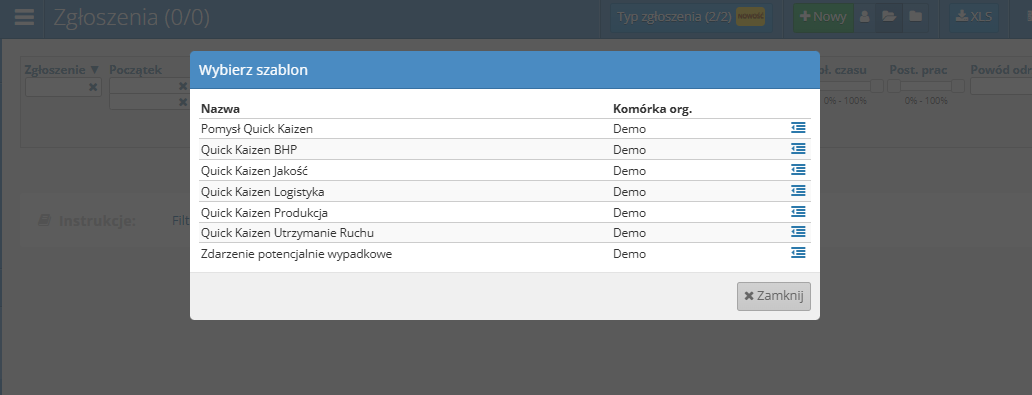
Jeżeli żadne szablony nie są dostępne, należy skontaktować się z opiekunem systemu, który doda odpowiednie szablony.
Formularz nowego zgłoszenia
Po wybraniu kategorii wyświetli się formularz umożliwiający wprowadzenie nowego zgłoszenia. Składa się on z dwóch sekcji - informacji na temat zgłoszenia oraz działań do wykonania.
Informacje na temat zgłoszenia
W tej sekcji należy wprowadzić podstawowe informacje na temat zgłoszenia, takie jak:
- Temat
- Opis problemu dla Pomysłu Quick Kaizen lub Okoliczności zdarzenia dla Zdarzenia potencjalnie wypadkowego
- Propozycja rozwiązania
- Właściciel dla Pomysłu Quick Kaizen lub Adresat zgłoszenia dla Zdarzenia potencjalnie wypadkowego - jest to użytkownik odpowiedzialny za przeprowadzenie zgłoszenia
- Dotyczy dla Pomysłu Quick Kaizen - komórka organizacyjna, której dotyczy zgłoszenie - lub Miejsce zdarzenia dla Zdarzenia potencjalnie wypadkowego - jest to obszar, w którym miało miejsce zdarzenie
- Zgłaszający - użytkownik aplikacji mobilnej Pulse, który dokonał zgłoszenia
- Tagi - słowa kluczowe, które mogą być użyte do wyszukiwania zgłoszenia
- Osoba odpowiedzialna za realizację zgłoszenia - użytkownik, który będzie odpowiedzialny za wdrożenie pomysłu lub rozwiązanie problemu wynikającego z tego zgłoszenia. Będzie on właścicielem planu działań
- Rozpoczęcie realizacji zgłoszenia - data, od której rozpoczyna się realizacja zgłoszenia
- Termin zakończenia realizacji zgłoszenia - data, do której powinno zostać planowo zakończone zgłoszenie
- Załączniki
Docelowo, osoba zgłaszająca powinna wypełnić wszystkie powyższe pola pozostawiając domyślne wartości o ile nie ma wyraźnego powodu aby je zmienić.
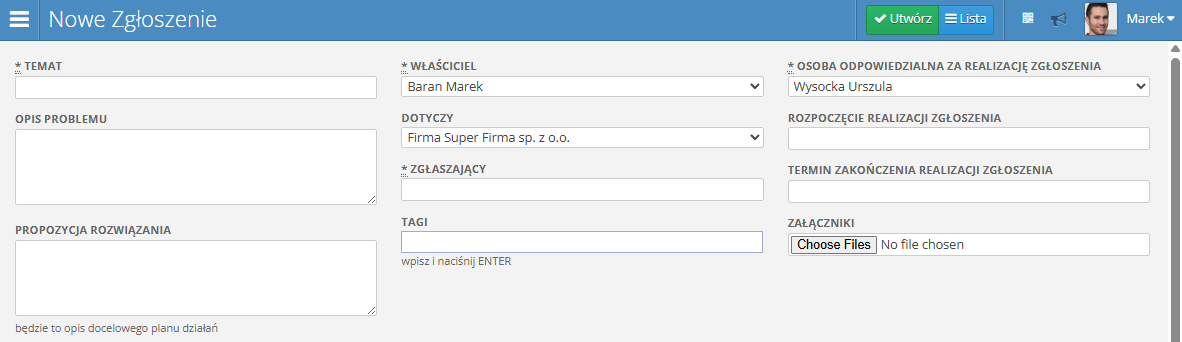
Działania do wykonania
W tej sekcji znajdują się działania które należy przeprowadzić aby wykonać zgłoszenie. Wynikają one z wartości ustawionych w szablonie i nie należy ich zmieniać o ile nie jest to konieczne. Poszczególne działania składają się z następujących elementów:
- Nr. - numer działania
- Temat oraz Załączniki - nazwa działania, może to być np:
- Pomysł pracowniczy - dokonanie zgłoszenia
- Ocena użytkownika - ocena zgłoszenia przez użytkownika
- Decyzja i utworzenia - decyzja o zatwierdzeniu lub odrzuceniu zgłoszenia
- Zdarzenie - opisanie zdarzenia potencjalnie wypadkowego
- Kwalifikacja zdarzenia - określenie kwalifikacji zdarzenia potencjalnie wypadkowego
- Opis - szczegółowy opis działania, opcjonalnie można dodać tutaj dodatkowe informacje, które nie zostały zawarte w formularzu zgłoszenia
- Odpowiedzialny/Uczestnicy - użytkownicy odpowiedzialni za wykonanie działania, zazwyczaj są ustaleni w szablonie
- Od/do - daty rozpoczęcia i planowanego zakończenia działania
- Prio. - priorytet działania, który może być ustawiony na:
- A - wysoki
- B - średni
- C - niski
- Etap - etap działania, w momencie tworzenia zgłoszenia jest jeszcze nieprzypisany
- Niebieski przycisk minusa - przycisk umożliwiający usunięcie działania
Istnieje opcja skorzystania z przycisku Podpowiedz daty działań, który automatycznie uzupełni daty rozpoczęcia i zakończenia działań najbardziej optymalnymi wartościami.
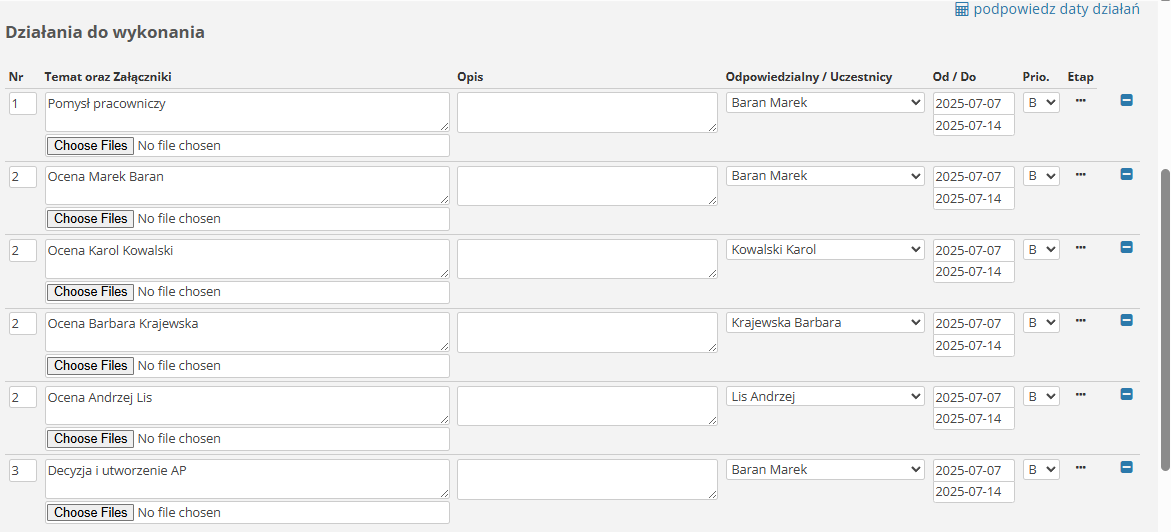
Zatwierdzenie zgłoszenia
Aby dokonać zgłoszenia i zatwierdzić wyżej wprowadzony formularz należy nacisnąć na zielony przycisk Utwórz znajdujący się w prawym górnym rogu ekranu. Po dokonaniu zgłoszenia, użytkownik zostanie przekierowany do widoku zgłoszenia, gdzie będzie mógł zobaczyć wszystkie wprowadzone informacje oraz działania do wykonania.